Решите: Проблем са ВиФи везом иПхоне 13, 13 Про или Про Мак ВиФи
мисцеланеа / / September 27, 2021
Аппле је лансирао најновију линију иПхоне 13 са напредним ВиФи могућностима која њиховим уређајима омогућава међусобно повезивање ради бољег праћења њихових периферних уређаја, као што су АирТагс итд. Што се тиче ВиФи везе, модели иПхоне 13, 13 Про или Про Мак долазе са најновијим ВиФи 6 802.11ак банд, који је дизајниран за побољшање брзине, повећање ефикасности и смањење загушења при великој употреби пропусног опсега сценарија. Али од лансирања иПхоне 13 линије, многи корисници се суочавају са неколико проблема са повезивањем, као што је ВиФи који се не повезује, пропусност је мања или се повезују, али не дозвољавају употребу интернета. Данас ћемо разговарати о свим овим проблемима заједно са њиховим могућим рјешењима.
иПхоне уређаји имају најбољи скуп повезивања када су у питању ЛТЕ, Блуетоотх и ВиФи услуге. Међутим, понекад се због грешака у мрежи или софтверских грешака можете суочити с одређеним ВиФи проблемима, укључујући често прекидање ВиФи везе, опцију ВиФи је засивљена, ВиФи се не повезује итд. Ови проблеми су само мали проблеми који се могу ријешити слиједећи доњи водич за рјешавање проблема.

Садржај странице
-
Решите: Проблем са ВиФи везом за иПхоне 13, 13 Про или Про Мак
- 1. метод: Проверите повезаност рутера
- 2. метод: Поново покрените уређај
- Метод 3: Заборавите ВиФи и поново се повежите
- Метод 4: Ресетујте подразумеване вредности ВиФи -ја
- 5. метод: Проверите аутоматска ажурирања за иОС
- Метод 6: Обновите ВиФи закуп
- Метод 7: Избришите непотребне профиле
- Метод 7: Проверите ВиФи план
- Закључак
Решите: Проблем са ВиФи везом за иПхоне 13, 13 Про или Про Мак
Нова иПхоне линија, укључујући иПхоне 13, 13 Про и Про Мак, долази са најновијим чипом У1, који омогућава ултраширокопојасну ВиФи технологију са комбинацијом Вифи6 802.11ак. То значи да нови иПхоне сада могу приступити већим брзинама и мањим загушењима приликом прегледавања интернета. Чак и са овим најновијим технологијама, можда ће бити могуће суочити се са проблемом ВиФи везе на вашим иПхоне 13, 13 Про или Про Мак уређајима. Пратите доле наведене кораке да бисте решили такве проблеме.
1. метод: Проверите повезаност рутера
Просечан домет иПхоне уређаја за пренос и пријем ВиФи сигнала је 10 метара. Овај распон се може додатно смањити ако ваша кућа има дебеле зидове или биљке унутра. Дакле, ако се суочите са неким проблемима са ВиФи -ом, највероватније ће то бити због слабог пријема сигнала.
Да бисте решили ово, можете или заменити ваш тренутни ВиФи рутер новим са добрим дометом, или можете поставити ВиФи репетиторе да би опсег повезивања био много бољи. Коришћење металних маски или кућишта преко вашег иПхоне -а 13 такође може смањити овај опсег, па се препоручује да не користите такве тешке металне футроле и да се држите пластичних или силиконских футрола.
Ако покушавате да користите ВиФи у јавном простору, попут ресторана, хотела или парка, разумејте да постоји неколико других који можда користе исту мрежу за основно претраживање Интернета или преузимање. Ово доводи до спорије везе, или понекад и до прекида везе, што доводи до неуспешне везе.
2. метод: Поново покрените уређај
Шансе за софтверски пропуст у иПхоне -у су врло минималне, али се то дешава с времена на време. Такви пропусти могу прерасти у различите проблеме ниског нивоа, попут позива који се не повезују, Блуетоотх не ради исправно или проблема са ВиФи везом. Најбољи начин да се решите свих таквих проблема је да поново покренете уређај једном. Ово ће очистити РАМ и друге табеле са дозволама, а ваш уређај ће почети са свим услугама нетакнутим и савршено функционалним.
Метод 3: Заборавите ВиФи и поново се повежите
Када се повежете са ВиФи рутером, ваш иПхоне памти детаље о ВиФи -у како би се могао поново повезати са рутером. Ово је од велике помоћи ако се свакодневно морате повезати са различитим ВиФи -јем. Али понекад се сећа да ВиФи функција не ради као обично, па настају проблеми са ВиФи везом. Пратите доле наведене кораке да бисте решили овај проблем:
Отворите апликацију Поставке на свом иПхоне -у и идите на опцију ВиФи.

Огласи
Кликните на назив мреже и кликните на Заборави ову опцију мреже.
Након завршетка процеса, поново се повежите са ВиФи мрежом са тачним подацима за пријаву.
Метод 4: Ресетујте подразумеване вредности ВиФи -ја
Постоји могућност да сте преузели било коју конфигурацију мреже или апликацију за појачавање ВиФи -а из Аппстореа која је променила неку ВиФи конфигурацију на вашем иПхонеу 13. У таквим случајевима деинсталирајте такве апликације и ресетујте мрежне поставке пратећи доле наведене кораке:
Огласи
Отворите апликацију Поставке на свом иПхонеу 13 и идите на Опћенито.
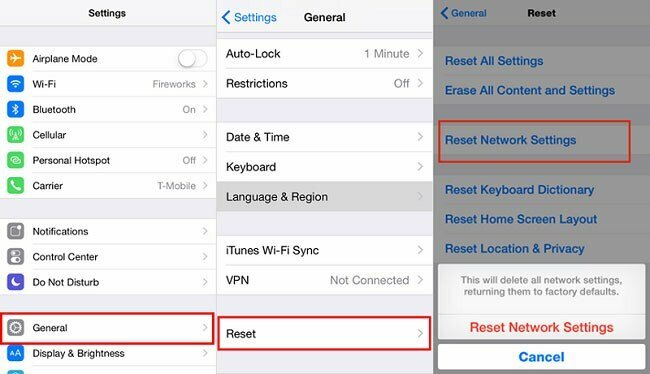
Идите на опцију ресетовања и изаберите Ресетуј мрежне поставке.
Након ресетовања мреже, поново покрените уређај, а затим повежите ВиФи да бисте видели да ли је проблем решен.
5. метод: Проверите аутоматска ажурирања за иОС
Осим уобичајених проблема, попут тога што се ВиФи не повезује или ВиФи није повезан, али интернет није уобичајен, међутим, постоје и други проблеми, као што је онемогућена ВиФи опција, омогућен ВиФи, али без претраживања, и многи други. Такви проблеми настају због старих ажурирања софтвера и важно је да свој иПхоне ажурирате на најновија ажурирања. Ажурирања иОС -а не само да побољшавају ваше искуство са иПхонеом, већ пружају и битна безбедносна ажурирања која вас штите. Кораци за проверу и инсталирање аутоматских ажурирања за иОС:
Отворите иПхоне поставке и идите на Опћенито> Опција ажурирања софтвера.

Проверите да ли постоји ажурирање, ако јесте, обавезно преузмите и инсталирајте ажурирање.
Док ажурирате иПхоне на најновију верзију, уверите се да имате добру интернет везу и напуните батерију уређаја на најмање 80% за мали процес ажурирања.
Метод 6: Обновите ВиФи закуп
Неколико ВиФи мрежа ради на системима закупа где добијате приступ ВиФи -у на ограничено време, а након тог времена морате ажурирати или обновити закуп ВиФи -а да бисте га могли користити. Такав систем се често види на јавним ВиФи приступним тачкама и користи се за ограничавање употребе бесплатног ВиФи -а. Пратите кораке у наставку да бисте обновили закуп ВиФи -а:
Отворите Подешавања и на свом иПхоне -у и идите на опцију ВиФи.
Додирните дугме „и“ на десној страни за ВиФи на који сте повезани.
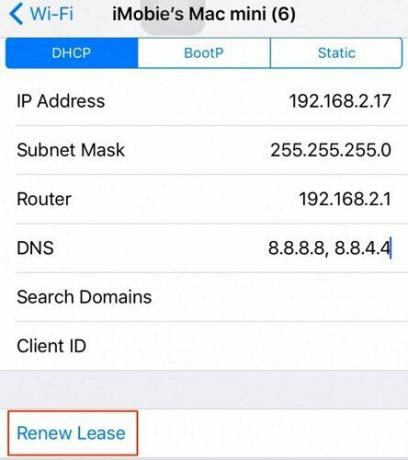
Овде кликните на опцију обнове закупа и сачекајте да се ВиФи поново учита.
Метод 7: Избришите непотребне профиле
иПхоне 13 серија даје корисницима могућност додавања различитих профила како би додали више функционалности својим уређајима. Али ове профиле често праве независни програмери и могу имати одређене грешке или програм који узрокује проблем са ВиФи везом. Зато следите доле наведене кораке да бисте избрисали такве непотребне профиле:
Отворите апликацију Поставке на свом иПхоне -у и идите на Опште> опцију профила.

Избришите све профиле које не користите или вам нису од користи.
Многи злонамерни хакери покушавају да инсталирају такве профиле на вашем систему како би измамили важне или осетљиве податке са вашег иПхоне -а. Ако овде пронађете неки небитан профил или злонамерни профил, љубазно га избришите.
Метод 7: Проверите ВиФи план
Многи корисници често погрешно схватају да је ВиФи неограничен извор интернета, али то није тачно. ВиФи пропусност коју добијате поставља ваш добављач интернет услуга и може доћи са одређеним ограничењима пропусности. Након што ви или други корисници ВиФи -а исцрпите та ограничења, интернет ће престати радити све док и док не напуните или надопуните постојећи пакет. Дакле, ако је то случај, љубазно разговарајте са својим добављачем интернетских услуга и набавите најбољи интернет план према вашим потребама.
Закључак
Као што видите да постоји неколико уобичајених ВиФи проблема са којима се корисници суочавају са иПхоне 13, 13 Про и 13 Про мак, а већина ових проблема може се решити једноставним поновним покретањем уређаја. У неким случајевима проблеми настају због истеклог ВиФи плана, па обавезно ажурирајте или напуните свој ВиФи план тако што ћете остати у контакту са својим интернет провајдером. Имајте на уму да ако све горе наведене методе не раде за вас, можда је у питању оштећење хардвера. У том случају било би паметно да посетите најближи Аппле -ов центар за негу и да ваш уређај прегледа стручњак.



